Strategy ONE
Surveiller les connexions de l'instance de base de données
Une connexion à la base de données de l'entrepôt est initiée chaque fois qu'un utilisateur exécute un rapport non mis en cache ou parcourt des éléments non mis en cache. Le moniteur de connexion de base de données permet aux administrateurs d'afficher le nombre de connexions occupées et en cache à l'entrepôt de données. Les administrateurs peuvent également afficher le nom de l'instance de base de données, l'utilisateur qui utilise la connexion et la connexion à la base de données utilisée pour se connecter à la base de données.
Si une connexion de base de données est en cache, la connexion ODBC d'Intelligence Server à l'entrepôt de données reste ouverte. Toutefois, si la connexion à l'entrepôt de données dépasse les gouverneurs en matière de délai d'attente ou de durée de vie (définis dans l'onglet Avancé de la boîte de dialogue Connexions à la base de données dans MicroStrategy Developer), la connexion ODBC est fermée et n'apparaît plus dans le moniteur de connexion de base de données.
- Ouvrez la fenêtre Workstation avec le volet Navigation en mode intelligent.
- Connectez-vous à votre environnement. Vous devez disposer des privilèges Surveiller les connexions de base de données et Surveiller le cluster.
- Dans le volet de navigation, cliquez sur Moniteurs.
- Sélectionner un environnement dans le menu déroulant en haut à gauche.
-
Dans le panneau de gauche, cliquez sur Connexions à une base de données
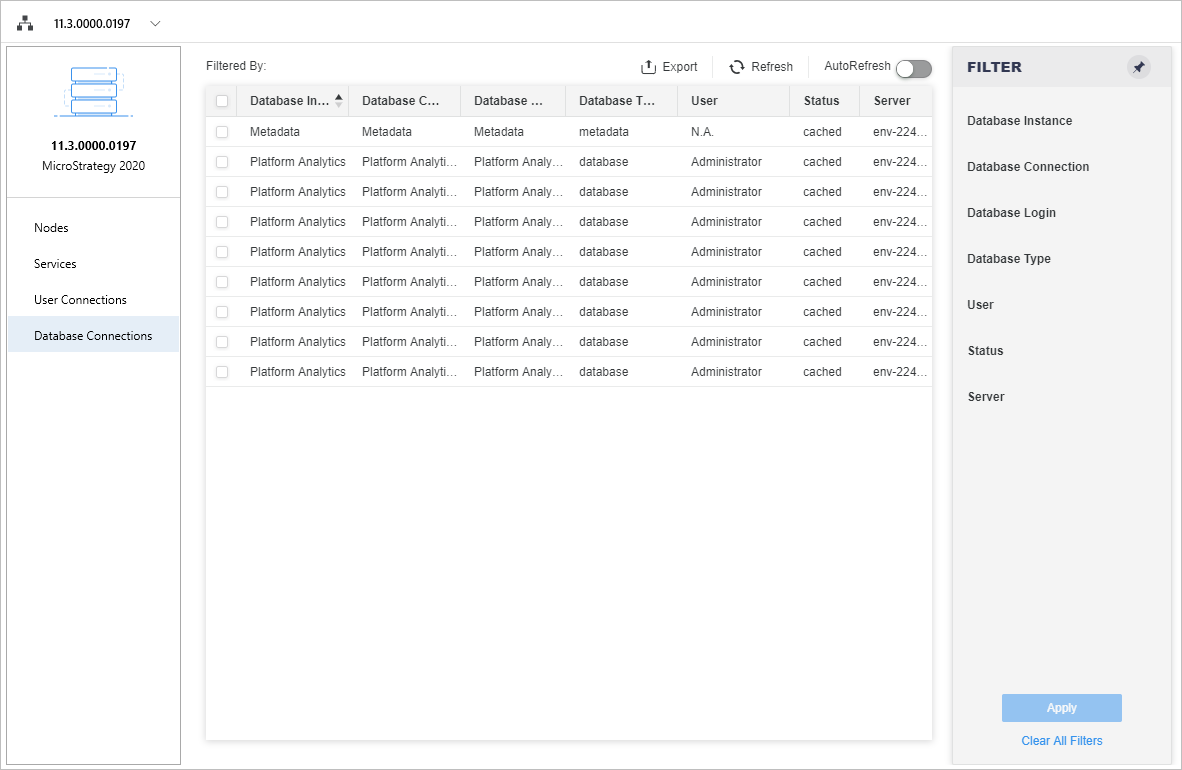 Cliquez ici pour afficher des détails sur le moniteur de connexion à la base de données.
Cliquez ici pour afficher des détails sur le moniteur de connexion à la base de données.Panneau Filtre Répertorie tous les champs affichés dans la grille de connexion de la base de données. Vous pouvez effectuer plusieurs sélections et appliquer le filtre à la grille de connexion de la base de données. Le récapitulatif du filtre apparaît en haut du moniteur de connexion de base de données et vous pouvez supprimer des éléments ou effacer toutes les sélections de filtres à partir de là.
Grille de connexion à la base de données Répertorie les détails de connexion à la base de données, notamment l'instance de base de données, la connexion à la base de données, la connexion à la base de données, le type de base de données, l'utilisateur, l'état et le serveur. Pour les connexions de base de données aux métadonnées, l'instance de base de données, la connexion de base de données et les colonnes de connexion à la base de données sont remplies de métadonnées.
-
Pour déconnecter une seule session, cliquez dessus avec le bouton droit de la souris et choisissez Déconnecter. Pour déconnecter plusieurs sessions, sélectionnez-les d'abord en utilisant les cases à cocher. Vous devez disposer du privilège administrer la connexion de base de données pour déconnecter les sessions.
- Cliquez sur Exporter pour enregistrer les informations de connexion à la base de données dans un fichier .csv. Ce fichier inclut les connexions de base de données et le filtre appliqué.
- Activer Actualisation automatique pour actualiser les connexions de base de données toutes les trente secondes. Vous pouvez également cliquer sur Actualiser pour une actualisation manuelle si nécessaire.
